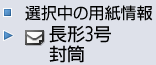封筒をセットする
封筒は給紙カセットまたは手差しトレイにセットします。セットする前にカールを取るなどの準備を行うほか、セットする面や向きにも注意してください。
 |
ここでは、封筒をセットする前に行う準備と、セットする際の正しい向きについて説明しています。封筒を給紙カセットや手差しトレイにセットするときの全体的な手順については、用紙の基本的なセット方法を参照してください。 封筒は給紙カセット、手差しトレイにセットできる他に、オプションのPODデッキライト・C、多段デッキ・Eにもセットすることができます。PODデッキライト・C/ペーパーデッキユニット・E 封筒をセットするために必要なカセットと搬送キットの組み合わせは以下です。オプション機器について 給紙カセット:封筒搬送キット・F* PODデッキライト・C*:封筒搬送キット・G* 多段デッキ・E*:封筒搬送キット・H* *オプション |
封筒をセットする前の準備
セットする前に、次の手順で封筒を整えてください。
 |
封の部分にのりが付いた封筒を使用すると、定着器の熱や圧力により、のりが溶けることがあります。 封筒の種類や保存環境によっては、しわが発⽣する場合があります。 封筒の用紙が重なりあっている部分にスジが入ることがあります。 |
1
カールを取る
5枚ほど手に取ります。よくさばいてからねじれをなおし、四隅や四辺、封筒の接着部など紙が重なりあった固い部分をほぐすようにします。
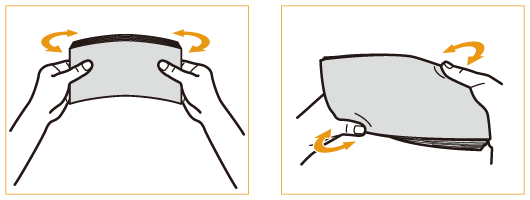
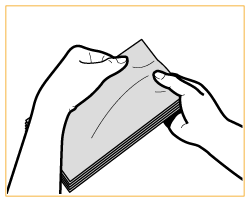
この操作を5回繰り返します。
2
平らにならしたあと、封筒内の空気を抜く
平らな場所に置き、矢印の方向に手で伸ばして封筒内の空気を抜きます。
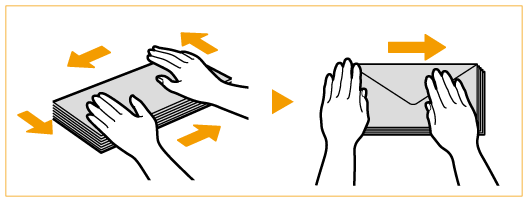
この操作を5回繰り返します。
3
四辺を押さえる
四辺の折り目をしっかりとつけます。特に給紙方向先端の辺の折り目を念入りにつけてください。封の部分がめくれないようにしっかりと押さえてください。
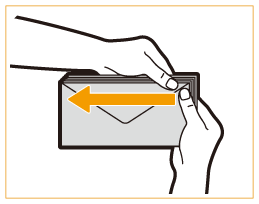

折り目がしっかりついていないと、紙づまりの原因になることがあります。その場合は、1枚ずつ四辺の折り目をつけなおしてください。
4
平らな場所でそろえる
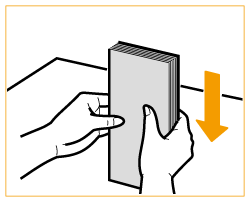

封筒のフラップ部の内側に、別の封筒が入りこんでいないか確認してください。
給紙カセットに封筒をセットする
1
給紙カセットに封筒搬送キット・Fを装着する
 | 封筒搬送キット・Fを用意する 給紙カセットに収納されている封筒搬送キット・Fを取り外します。 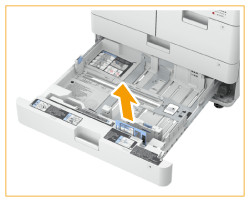 |
 | 給紙カセット底面の用紙受けにある穴に封筒搬送キット・Fの突起部分を合わせて装着する 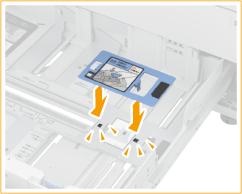 |

角形2号、長形3号、ISO-C5をセットする場合は、封筒搬送キット・Fを装着する必要はありません。
封筒搬送キット・Fを使用しないときは、給紙カセット内の収納部分にしまって保管してください。
2
用紙ガイドの位置を調節する
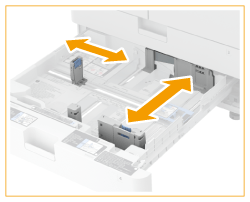
3
封筒をセットする
封筒のオモテ面(貼り合わせがない面)を下にして、以下のようにセットします。50枚ずつセットしてください。
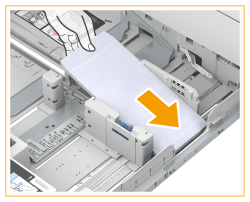
洋形長3号、ISO-C5、Monarch、DL、COM10 No.10
封筒のふたを閉じて、ふたが奥側になるようにセットします。
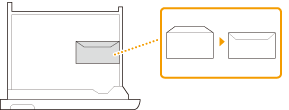
長形3号、角形2号
封筒のふたが左側になるようにセットします。
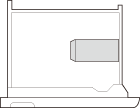
封筒の向きを変える場合には、封筒のふたを閉じて、ふたが右側になるようにセットします。
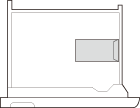

封筒が傾いた状態でセットすると、うまく給紙できないことがあります。
封筒のウラ面(貼り合わせがある面)にはプリントしないでください。

洋形長3号について、封筒のメーカーによっては封筒搬送キット・Fは使用せず、以下のようにセットしてください。
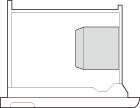
封筒を正常に給紙できない場合や紙づまりやしわが発生する場合は、封筒の封の部分を封筒の中に折りこんだり、回転してセットしてください。
 |
180度回転
長形3号、角形2号 | COM10 No.10、ISO-C5、DL、Monarch、洋形長3号 | |||
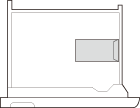 | 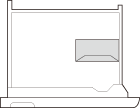 |
90度回転
ユーザー設定サイズが、98 × 148 mm ~ 330.2 × 487.7 mm でフラップが折れたり紙づまりになる場合 | ||
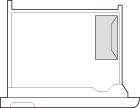 |
プリントするときは、プリンタードライバーの印刷設定画面でも、用紙の向きを回転させてください。詳細については、ヘルプを参照してください。
コピーするときは、原稿をセットする向きを回転させてください。
ISO-C5 を90度回転させた場合は、ユーザー設定サイズで229 × 162 mm に設定して出力してください。
4
封筒の種類を登録する
5
必要に応じて、給紙カセットの用紙サイズラベルを貼りかえる
手差しトレイに封筒をセットする
 |
手差し給紙ユニット・Dに用紙をセットする場合もこちらの手順を参照してください。 |
封筒のオモテ面(貼り合わせがない面)を上にして、以下のようにセットします(推奨)。
洋形長3号、ISO-C5、Monarch、DL、COM10 No.10
封筒のふたを閉じて、ふたが奥側になるようにセットします。
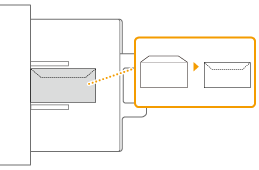
長形3号、角形2号
封筒のふたが右側になるようにセットします。
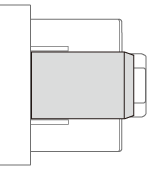

封筒を正常に給紙できない場合や紙づまりやしわが発生する場合は、封筒の封の部分を封筒の中に折りこんだり、回転してセットしてください。
 |
180度回転
長形3号、角形2号 | ||
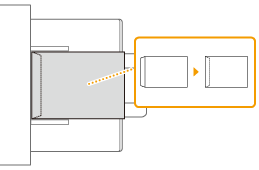 |
プリントするときは、プリンタードライバーの印刷設定画面でも、用紙の向きを回転させてください。詳細については、ヘルプを参照してください。
コピーするときは、原稿をセットする向きを回転させてください。
ISO-C5 を90度回転させた場合は、ユーザー設定サイズで229 × 162 mm に設定して出力してください。

封筒は積載制限マーク( )を超えないようにセットしてください。手順どおり封筒を整えても正しく給紙されない場合は、手差しトレイに複数枚セットせずに、1枚ずつセットしてください。
)を超えないようにセットしてください。手順どおり封筒を整えても正しく給紙されない場合は、手差しトレイに複数枚セットせずに、1枚ずつセットしてください。
 )を超えないようにセットしてください。手順どおり封筒を整えても正しく給紙されない場合は、手差しトレイに複数枚セットせずに、1枚ずつセットしてください。
)を超えないようにセットしてください。手順どおり封筒を整えても正しく給紙されない場合は、手差しトレイに複数枚セットせずに、1枚ずつセットしてください。封筒のウラ面(貼り合わせがある面)にはプリントしないでください。

角形2号をセットする際、封筒がしわになる場合は、ふたを封筒の内側に折りこみ、封筒の長い辺を本体側にむけてセットしてください。
封筒をセットして用紙サイズと種類を設定し、コピーやプリントなどの際に使用する用紙として選択すると、セットした封筒の情報が次のように表示されます。